Όταν επεξεργάζεστε εικόνες, μπορεί να είναι απογοητευτικό αν το λογισμικό δεν ανταποκρίνεται τόσο γρήγορα όσο θα θέλατε. Ειδικά όταν εργάζεστε με το Lightroom Classic CC , όπου συχνά επεξεργάζεστε μεγάλες ποσότητες αρχείων RAW, η βέλτιστη απόδοση είναι ζωτικής σημασίας. Σε αυτό το σεμινάριο, θα σας δείξω πώς μπορείτε να βελτιώσετε την ταχύτητα και την αποδοτικότητα του Lightroom. Είτε χρησιμοποιείτε έναν ισχυρό iMac είτε έναν παλαιότερο φορητό υπολογιστή, οι παρακάτω συμβουλές θα σας βοηθήσουν να χρησιμοποιήσετε το Lightroom ταχύτερα και αποτελεσματικότερα.
Βασικά συμπεράσματα
- Τα αρχεία καταλόγου και προεπισκόπησης πρέπει να αποθηκεύονται στον ταχύτερο σκληρό δίσκο, ιδανικά σε SSD.
- Οι προεπισκοπήσεις Standard και 1:1 βελτιστοποιούν την εμφάνιση των εικόνων και μειώνουν τους χρόνους φόρτωσης.
- Ενεργοποιήστε την υποστήριξη GPU για να επιταχύνετε την επεξεργασία εικόνων.
- Αυξήστε την κρυφή μνήμη RAW για να βελτιώσετε την αποδοτικότητα της ροής εργασίας.
- Ελαχιστοποιήστε τις διεργασίες παρασκηνίου για να βελτιώσετε τη συνολική απόδοση του Lightroom.
Οδηγός βήμα προς βήμα για τη βελτιστοποίηση της απόδοσης στο Lightroom
1. Χρησιμοποιήστε τη σωστή δομή αποθήκευσης για τον κατάλογό σας
Για να αυξήσετε την απόδοση του Lightroom, είναι σημαντικό να αποθηκεύετε τον κατάλογο και τα αρχεία προεπισκόπησης στον ταχύτερο διαθέσιμο σκληρό δίσκο. Εάν είναι δυνατόν, χρησιμοποιήστε έναν εσωτερικό SSD για την αποθήκευση και των δύο τύπων αρχείων. Αυτό θα διασφαλίσει ότι το Lightroom θα λειτουργεί πολύ πιο γρήγορα κατά την πρόσβαση στον κατάλογο και τα αρχεία προεπισκόπησης.
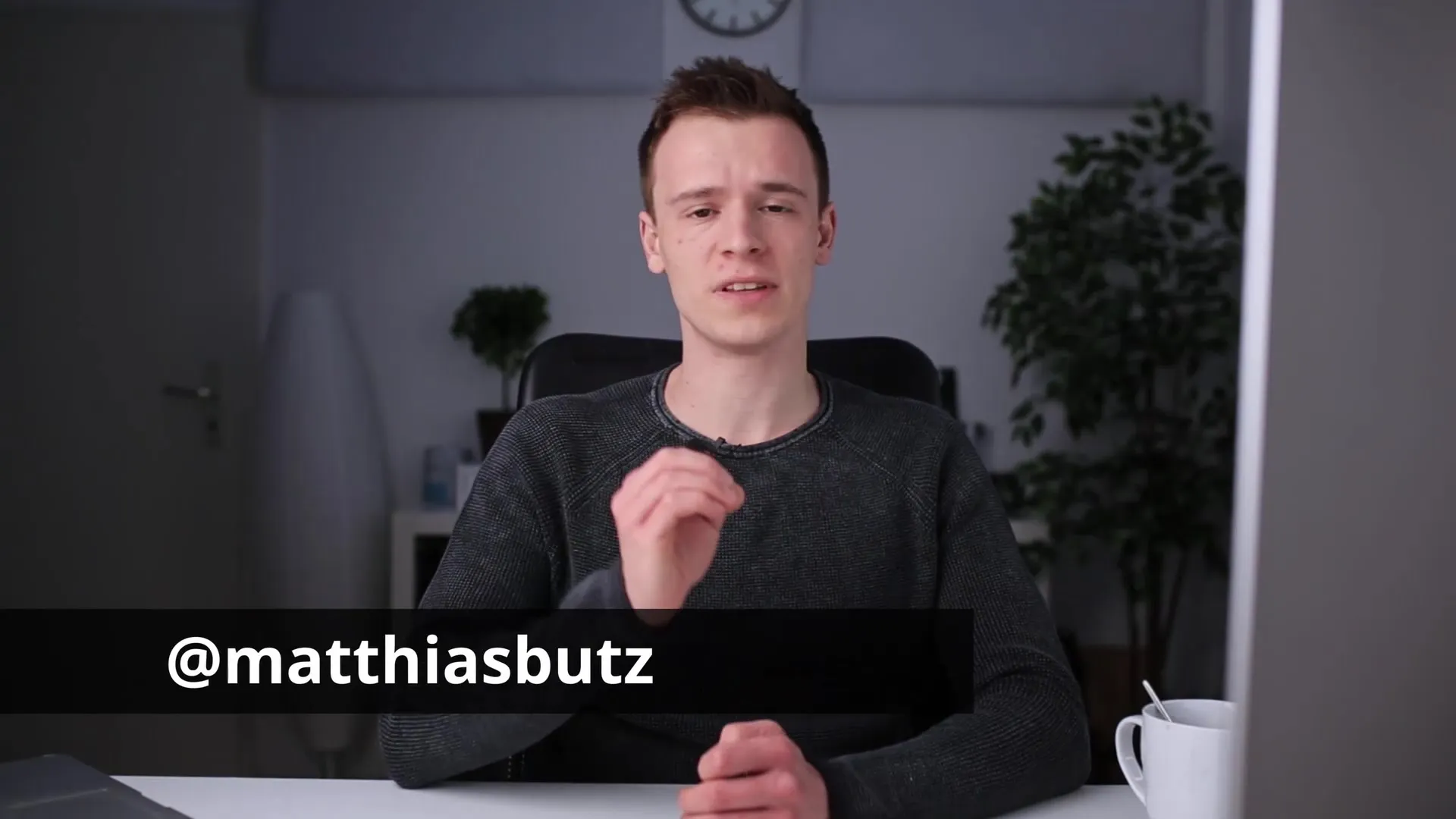
2. Δημιουργήστε κατάλληλες προεπισκοπήσεις
Ένας αποτελεσματικός τρόπος βελτίωσης της ταχύτητας φόρτωσης των εικόνων στο Lightroom είναι η δημιουργία τυπικών προεπισκοπήσεων. Αυτές ορίζονται στην ενότητα "Ρυθμίσεις καταλόγου" στην ενότητα "Χειρισμός αρχείων". Μπορείτε να ορίσετε το μέγεθος των προεπισκοπήσεων έτσι ώστε να είναι μεγαλύτερο από την ανάλυση της οθόνης σας. Σε πολλές περιπτώσεις, ένα μέγεθος 550 x 210 pixel είναι επαρκές για γρήγορη προβολή.
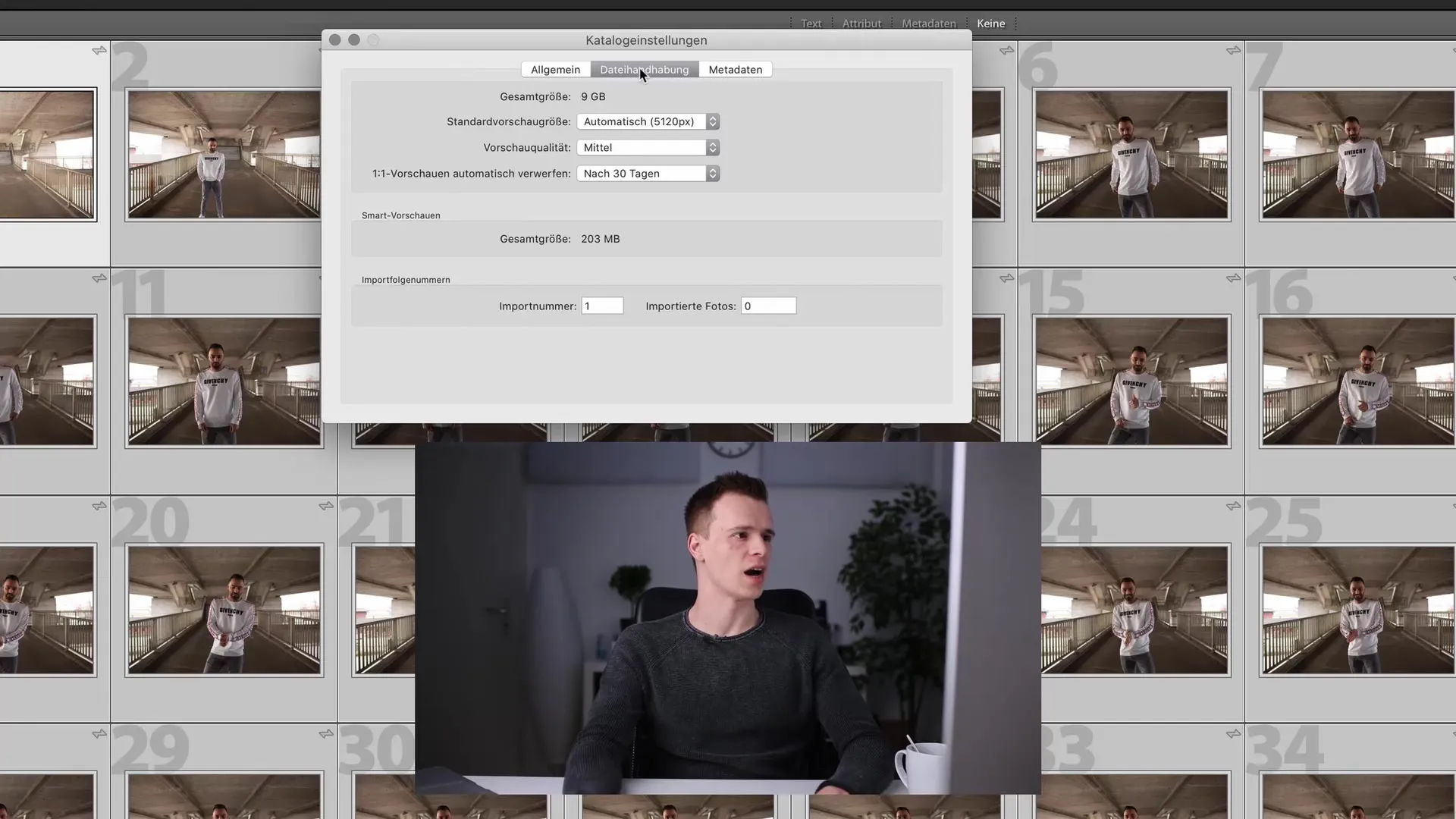
Για βελτιστοποιημένη απόδοση, συνιστώ να ρυθμίσετε την ποιότητα των προεπισκοπήσεων στο "Μέτρια". Αυτό σημαίνει ότι οι προεπισκοπήσεις δημιουργούνται πιο γρήγορα χωρίς σημαντική απώλεια ποιότητας. Προσέξτε να μην δημιουργείτε πάρα πολλές προεπισκοπήσεις 1:1, καθώς αυτές καταλαμβάνουν πολλή μνήμη και μπορεί να επηρεάσουν την απόδοση.
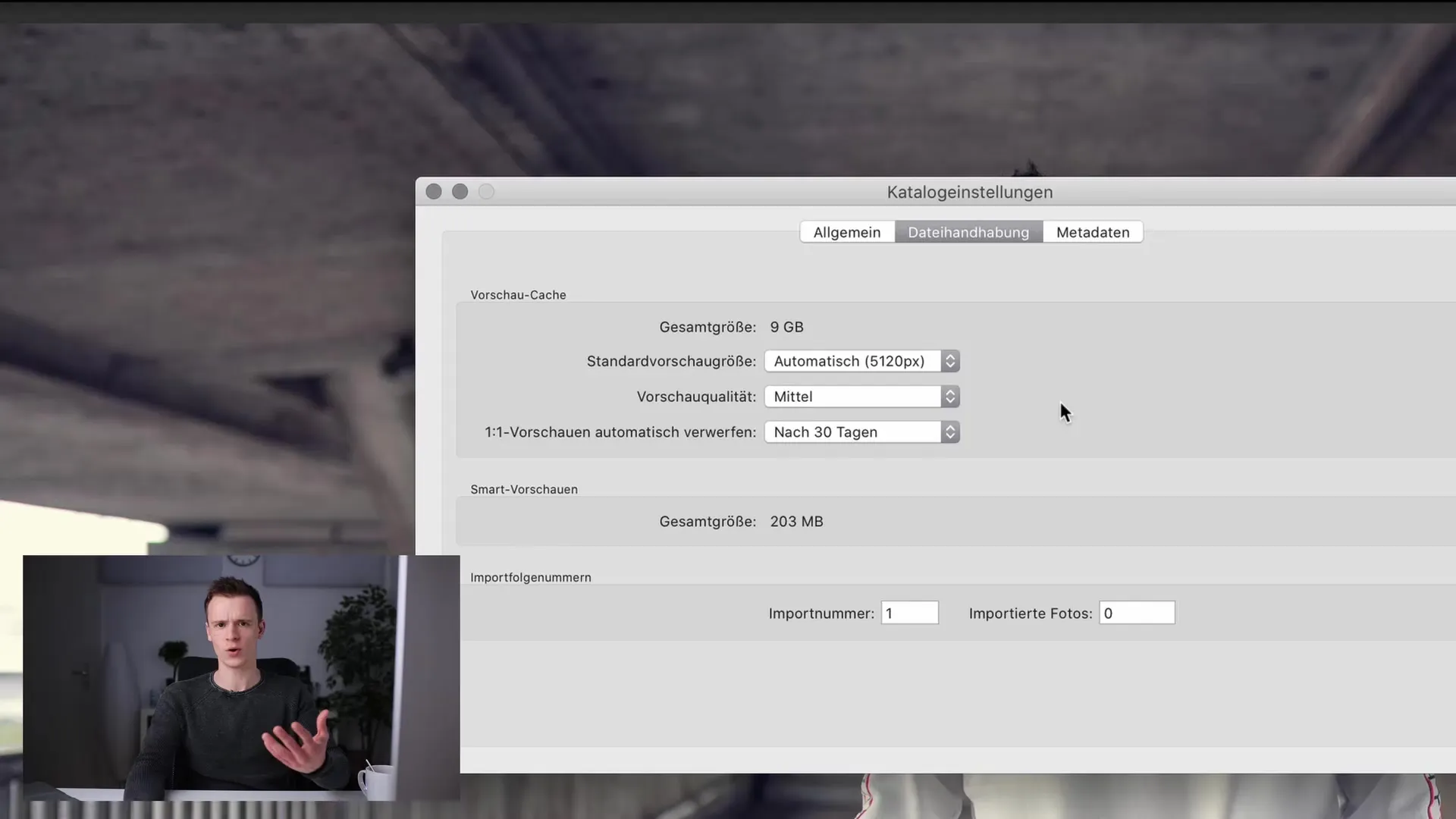
3. Βελτιστοποιήστε τις ρυθμίσεις της GPU
Η χρήση της GPU (μονάδα επεξεργασίας γραφικών) μπορεί να σας βοηθήσει να επιταχύνετε την επεξεργασία εικόνων στο Lightroom, ειδικά για εργασίες με υψηλή υπολογιστική ένταση, όπως οι τοπικές προσαρμογές. Στις προτιμήσεις, θα βρείτε την επιλογή για τη χρήση της GPU. Βεβαιωθείτε ότι είναι ενεργοποιημένη για την υποστήριξη της ογκομετρικής επιτάχυνσης.
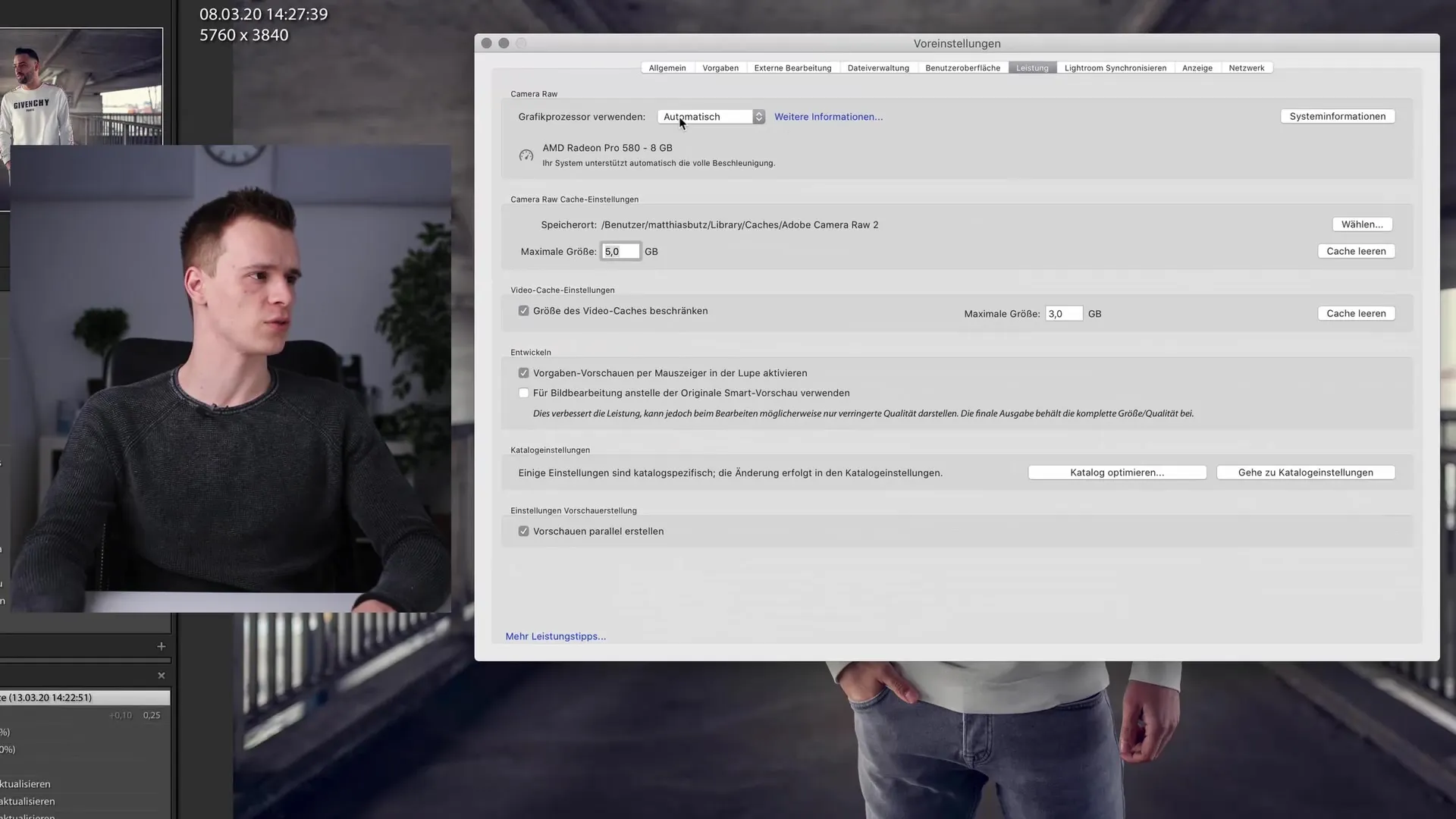
4. Αυξήστε την προσωρινή μνήμη RAW
Για να βελτιώσετε την ταχύτητα επεξεργασίας, θα πρέπει να αυξήσετε την προσωρινή μνήμη RAW. Από προεπιλογή, αυτή είναι ρυθμισμένη σε 1 GB. Ρυθμίζοντάς την σε 10 GB ή περισσότερο, δίνετε στο Lightroom μεγαλύτερο περιθώριο ελιγμών ώστε να έχει αρκετή μνήμη cache. Αυτό συμβάλλει στην αύξηση της ταχύτητας, ειδικά αν επεξεργάζεστε συχνά εικόνες.
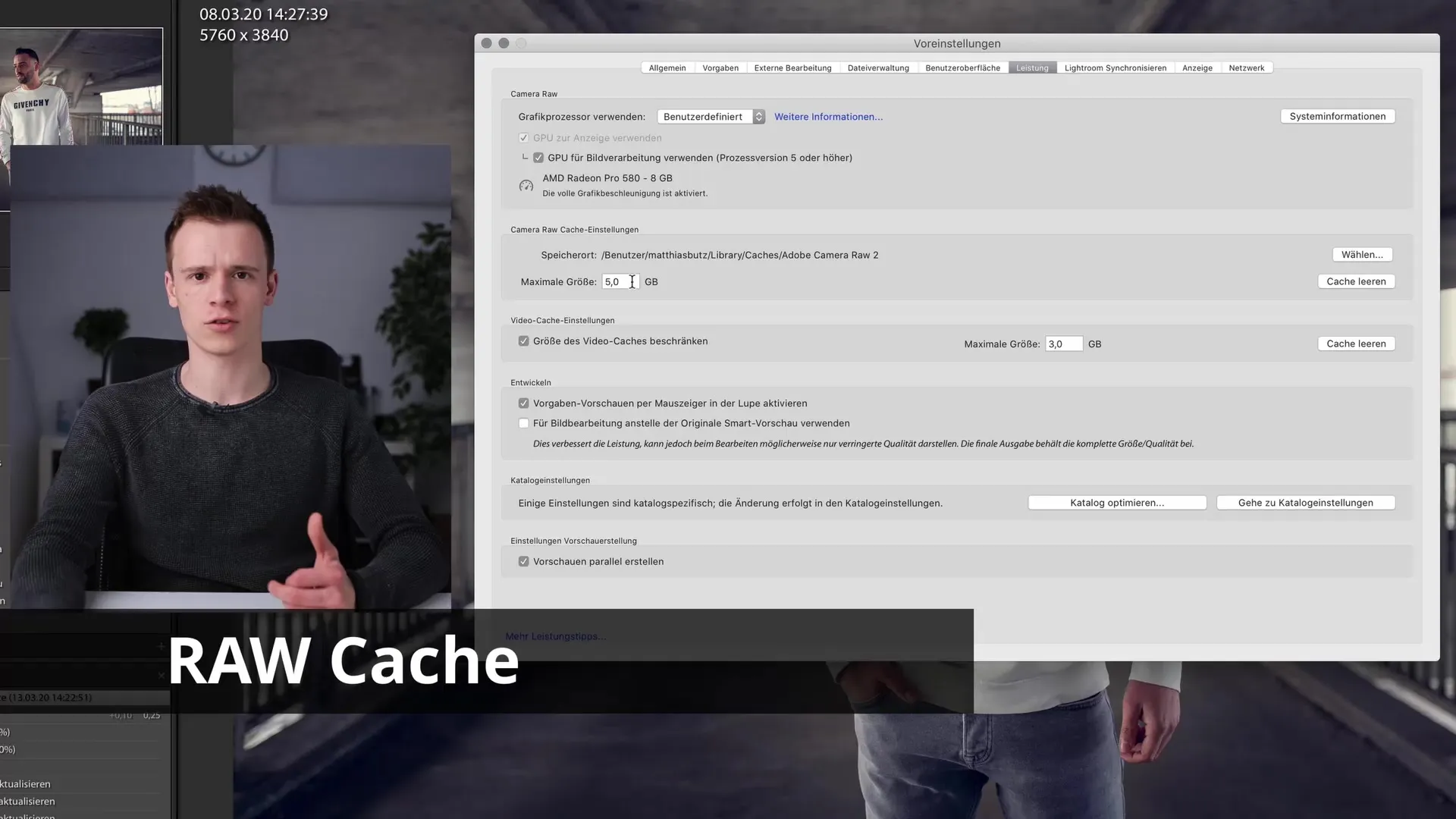
5. Διατηρείτε αρκετό ελεύθερο χώρο αποθήκευσης
Βεβαιωθείτε ότι υπάρχει πάντα τουλάχιστον 20 GB ελεύθερος χώρος στον SSD στον οποίο εργάζεστε. Ο πολύ μικρός αποθηκευτικός χώρος μπορεί να περιορίσει σημαντικά την απόδοση του Lightroom, καθώς απαιτεί πρόσθετη χωρητικότητα για την επεξεργασία εικόνων και την προσωρινή αποθήκευση.
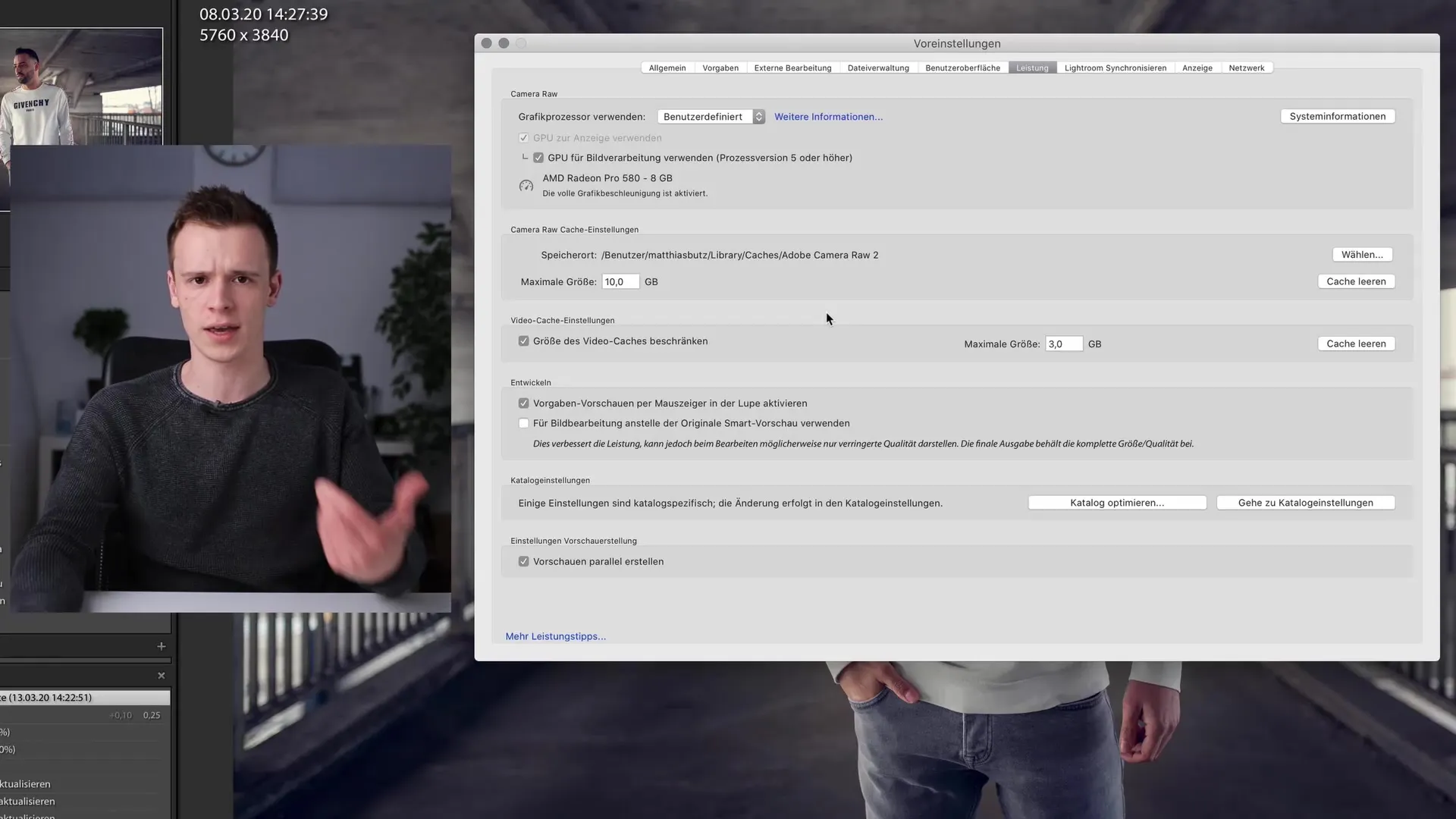
6. Απενεργοποιήστε περιττές εφαρμογές παρασκηνίου
Οι εφαρμογές παρασκηνίου, ιδίως οι υπηρεσίες συγχρονισμού, όπως το Dropbox, μπορούν να επηρεάσουν σημαντικά την απόδοση του Lightroom. Κλείστε όλα τα προγράμματα που δεν είναι απαραίτητα και αποφύγετε τη χρήση δεύτερης οθόνης για να ελαχιστοποιήσετε το φορτίο στους πόρους του συστήματός σας.

7. Διατηρήστε την αναγνώριση προσώπου απενεργοποιημένη
Εάν δεν χρησιμοποιείτε τακτικά το Lightroom για την αναγνώριση προσώπου, συνιστάται να απενεργοποιήσετε αυτή τη λειτουργία. Καταναλώνει πόρους και μπορεί να μειώσει την ταχύτητα εισαγωγής νέων εικόνων, καθώς αναζητά συνεχώς πρόσωπα.
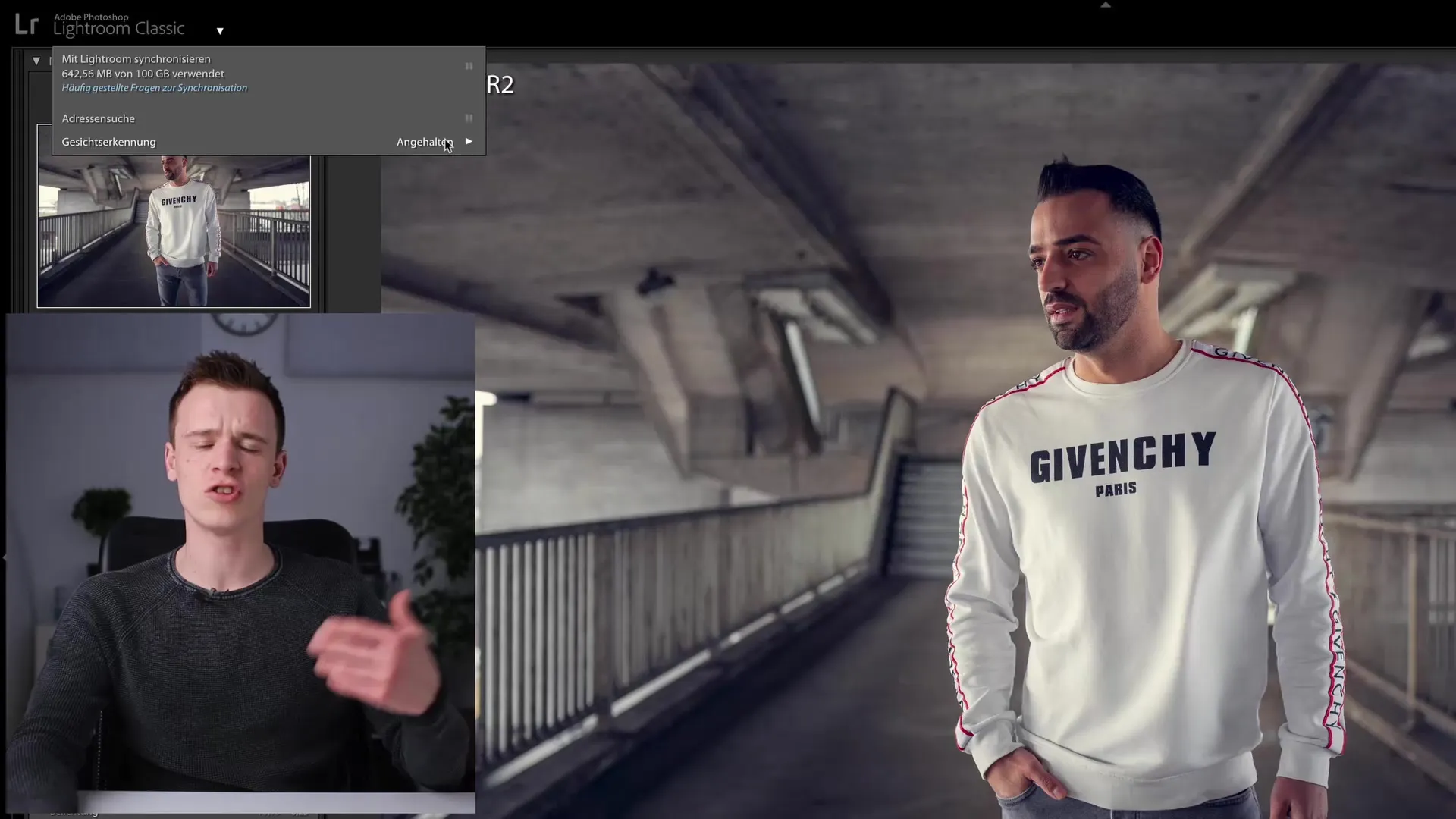
8. Βελτιστοποιήστε την αποθήκευση των μεταδεδομένων
Στις ρυθμίσεις καταλόγου, μπορείτε να επιλέξετε αν τα μεταδεδομένα θα αποθηκεύονται αυτόματα σε αρχεία XMP. Εάν αυτό μειώνει την απόδοσή σας, είναι προτιμότερο να προτιμάτε τη χειροκίνητη αποθήκευση και να ενεργοποιείτε τα αρχεία XMP μόνο όταν τα χρειάζεστε πραγματικά.
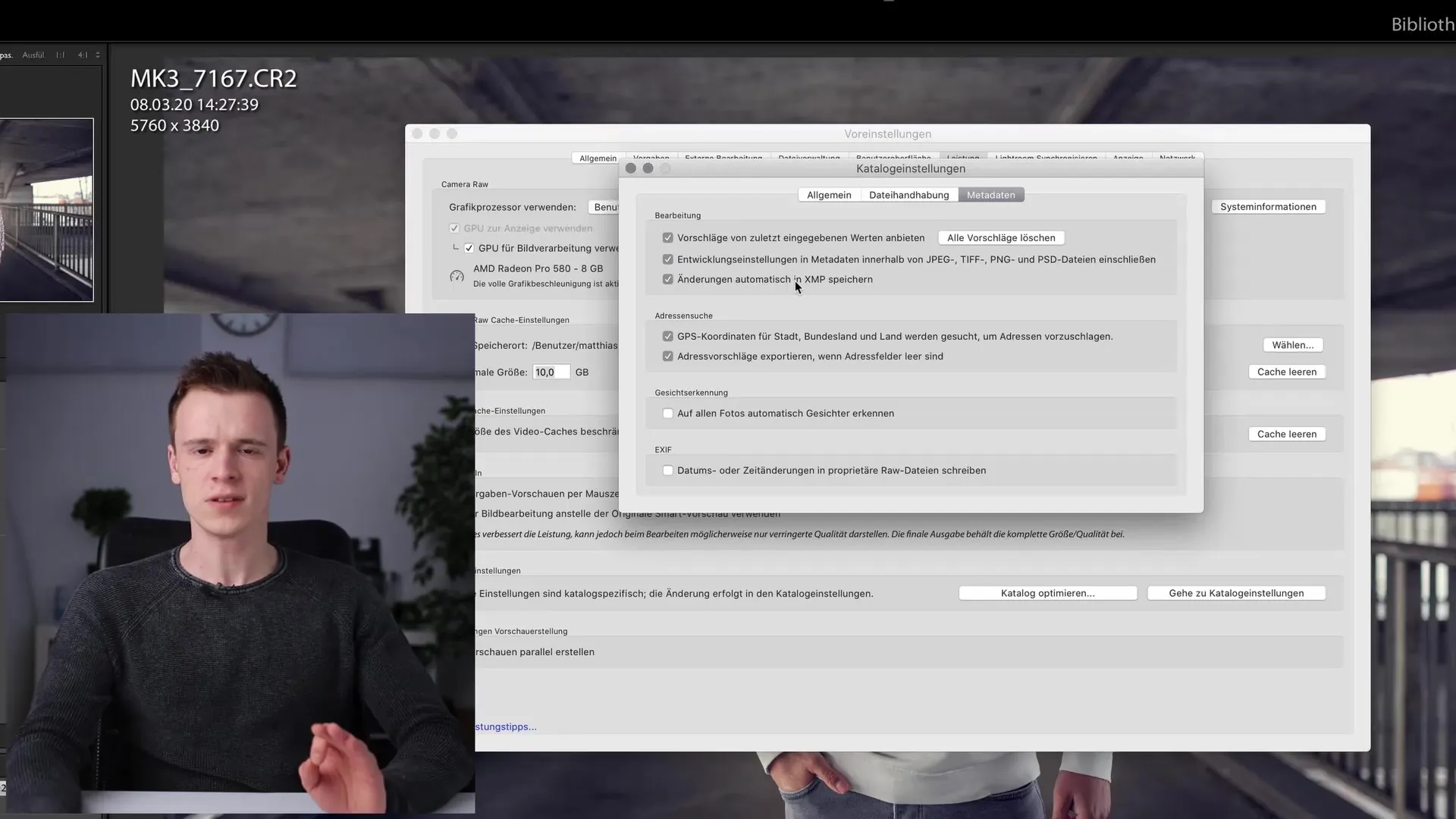
9. Χρήση μορφότυπων DNG
Το DNG προσφέρει πλεονεκτήματα όσον αφορά την ταχύτητα επεξεργασίας και τον αποθηκευτικό χώρο. Καθώς αναπτύχθηκε από την Adobe, το Lightroom μπορεί να επεξεργάζεται τα αρχεία DNG πιο αποτελεσματικά. Επιπλέον, η μορφή DNG επιτρέπει τη συμπίεση χωρίς απώλειες και την αποθήκευση όλων των βημάτων επεξεργασίας σε ένα μόνο αρχείο.
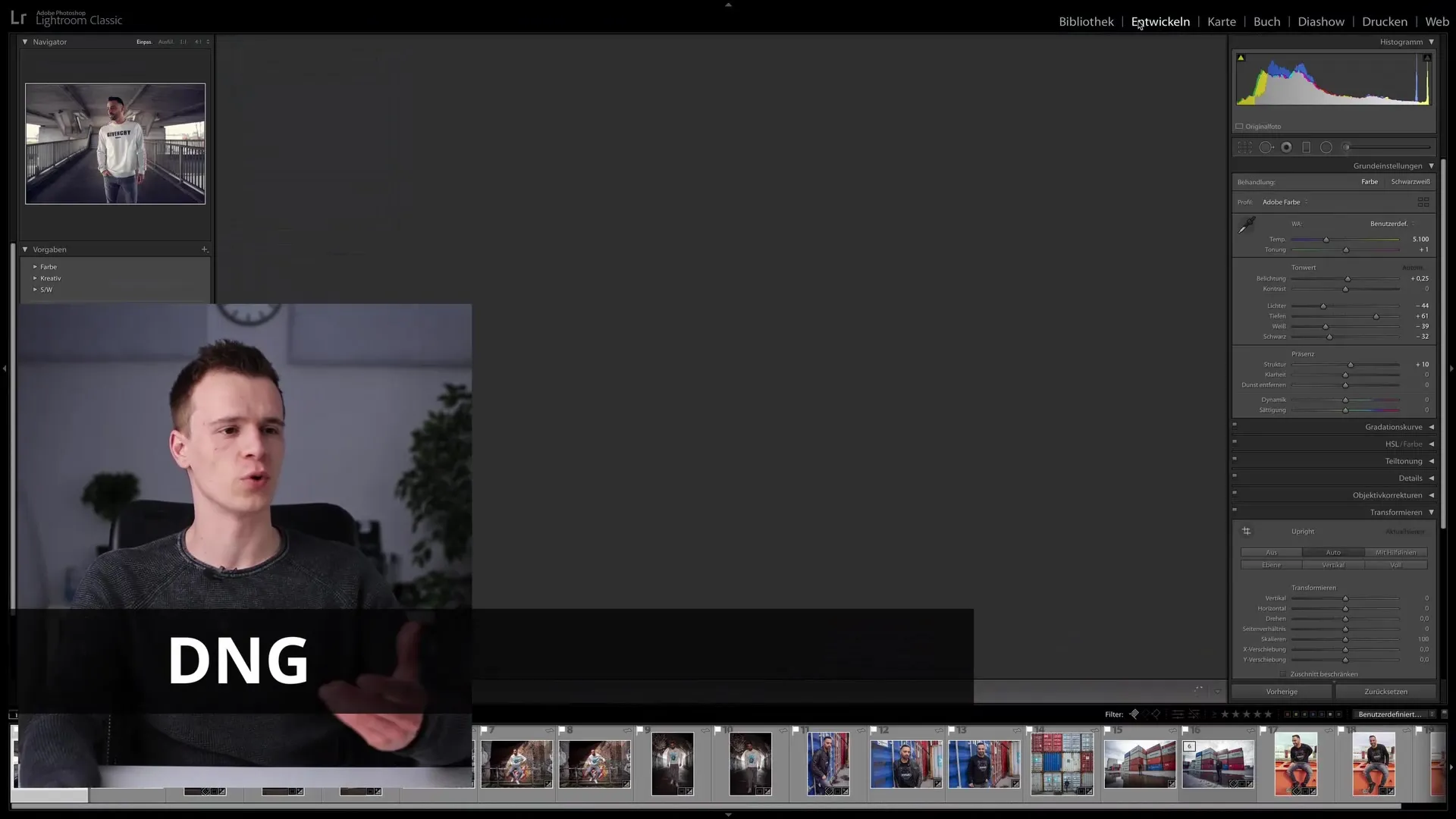
Περίληψη
Ακολουθώντας αυτά τα βήματα, μπορείτε να βελτιώσετε σημαντικά την απόδοση του Lightroom Classic CC. Οι αόρατες διεργασίες στο παρασκήνιο και οι μη βέλτιστες διαμορφώσεις αποθήκευσης μπορεί συχνά να είναι η κύρια αιτία της αργής επεξεργασίας. Πειραματιστείτε με αυτές τις συμβουλές και βρείτε ποιος συνδυασμός λειτουργεί καλύτερα για το συγκεκριμένο υλικό και τον τρόπο εργασίας σας. Καλή διασκέδαση στην επεξεργασία των φωτογραφιών σας στο Lightroom!
Συχνές ερωτήσεις
Πώς μπορώ να βελτιώσω την απόδοση στο Lightroom;Μπορείτε να βελτιστοποιήσετε την απόδοση κάνοντας προσαρμογές στις θέσεις μνήμης, στις ρυθμίσεις προεπισκόπησης και στη χρήση της GPU.
Θα πρέπει να χρησιμοποιώ DNG αντί για RAW;Ναι, τα αρχεία DNG προσφέρουν πλεονεκτήματα, όπως ταχύτερη επεξεργασία και συμπίεση χωρίς απώλειες.
Πόση μνήμη RAM πρέπει να έχω στον υπολογιστή μου για το Lightroom;Συνιστώνται τουλάχιστον 8 GB μνήμης RAM, ενώ 16 GB ή περισσότερα είναι ιδανικά για την καλύτερη απόδοση.


